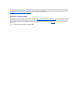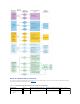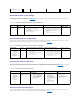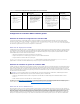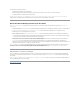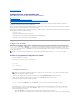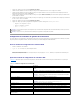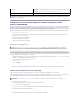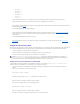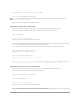Users Guide
6. Appuyezsur<Entrée>pourreveniràl'écranConfigurationdusystème.
7. UtilisezlestouchesfléchéesverslehautetlebaspournaviguerverslechampRedirection de consoleetappuyezsur<Entrée>.
8. Utilisezlestouchesfléchéesverslehautetlebaspournaviguerversl'optionRedirection de consolepuisutilisezlabarred'espacepourdéfinirla
fonctionnalitéderedirectiondeconsolesurPortsérie1.
9. Utilisezlestouchesfléchéesverslehautetlebaspournaviguerversl'optionDébitenbaudsfiablepuisutilisezlabarred'espacepourdéfinirledébit
enbaudsfiable,lecaséchéant.
10. Utilisezlestouchesfléchéesverslehautetlebaspournaviguerversl'optionType de terminal distantpuisutilisezlabarred'espacepoursélectionner
VT 100/VT 200 ou ANSI,lecaséchéant.
11. Appuyezsur<Entrée>pourreveniràl'écranConfigurationdusystème.
12. Appuyezsur<Échap>pourquitterleprogrammedeconfigurationdusystème.L'écranQuitter affiche les options suivantes :
l Enregistrer les changements et quitter
l Ignorer les changements et quitter
l Reveniràlaconfiguration
Configurationducontrôleurdegestiondelacartemère
VouspouvezeffectueruneconfigurationducontrôleurBMCdebaseàl'aidedumoduledeconfigurationducontrôleurBMCpendantledémarragedusystème.
Pourplusd'optionsdeconfigurationavancées,consultezlesinstructionspourl'utilitaireDeploymentToolkitBMCCFG.EXE.
AccèsaumoduledeconfigurationducontrôleurBMC
1. Allumezouredémarrezvotreordinateur.
2. Appuyez sur <Ctrl-E>lorsquevousyêtesinvitéaprèslePOST.
Sivotresystèmed'exploitationcommenceàsechargeravantquevousayezappuyésur<Ctrl-E>,attendezquelesystèmeaitfinidedémarrerpuis
redémarrezl'ordinateuretréessayez.
OptionsdumoduledeconfigurationducontrôleurBMC
Le tableau2-1répertorielesoptionsdumoduledeconfigurationducontrôleurBMCetmontrecommentconfigurerlecontrôleurBMCsurunsystèmegéré.
Tableau 2-1.ModuledeconfigurationducontrôleurBMC
REMARQUE :Pourlaplupartdesoptions,leschangementsquevouseffectuezsontenregistrésmaisnedeviennenteffectifsqu'unefoisquevousavez
redémarrélesystème.
REMARQUE :Appuyezsur<F1>pourafficherlefichierd'aidepourleprogrammedeconfigurationdusystème.
Option
Description
IP statique ou Source DHCP
IndiquesiuneadresseIPstatiqueouuneadresseDHCPseraattribuéeaucontrôleurde
réseau
REMARQUE :Cetteoptionn'estpasdisponiblepourDell™PowerEdge™1855.
AdresseIPducontrôleurBMC
Entrezl'adresseIPpouruneadresseIPstatique.Lechampestlimitéàunevaleurmaximale
de 255.255.255.255.
REMARQUE :L'adresseIP169.254.0.2estrenvoyéelorsquelecontrôleurBMCestincapable
de contacter le serveur DHCP.
Masque de sous-réseau
Entrez le masque de sous-réseaupourl'adresseIPstatique.
Passerelle
Entrez la passerelle IP pour l'adresse IP statique.
Alertes
ActiveoudésactivelesalertesBMC.
REMARQUE : Cette option n'est pas disponible pour Dell PowerEdge 1855.
Destinations d'alertes
Activeoudésactivelesdestinationsd'alertesBMC.
Adresse IP d'alerte
Affichel'adressedelapremièredestinationd'alerte.
IPMI sur LAN
Activeoudésactivel'accèsparcanalLANhors-bandeverslecontrôleurréseaupartagé.
ID d'utilisateur
Activeoudésactivelecompted'IDutilisateurduBMC2.
Compte AdministrateurID2
Modifie le nom d'utilisateur et le mot de passe du compte administrateur.
Adresse MAC
Affichel'adresseMACduBMCducontrôleurréseau.
RéinitialiserlesparamètresducontrôleurBMCsurleurs
valeurspardéfaut
EffacelesparamètresducontrôleurBMCetlesréinitialisesurleursvaleurspardéfaut.